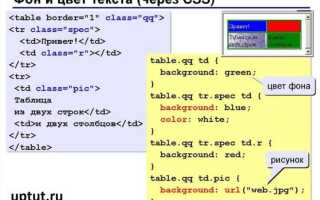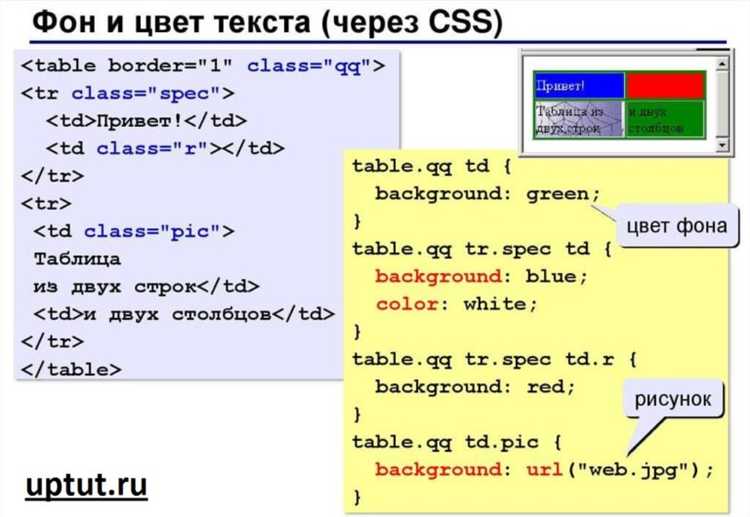
Центрирование изображения – одна из базовых задач при верстке веб-страниц. В CSS существует несколько способов расположить картинку в центре контейнера как по горизонтали, так и по вертикали. В этой статье мы рассмотрим наиболее эффективные методы, которые применимы в разных случаях и не требуют сложных решений.
Для начала стоит отметить, что центрирование изображения зависит от типа контейнера и того, как именно вы хотите его разместить. Один из самых простых способов – использование flexbox, который позволяет гибко управлять элементами внутри контейнера. В случае с изображениями, достаточно задать контейнеру свойства display: flex, justify-content: center и align-items: center, чтобы картинка автоматически центрировалась как по горизонтали, так и по вертикали.
Если же вам необходимо работать с изображением в рамках фиксированного размера контейнера, можно использовать свойство margin с автоматическим значением для горизонтального центрирования. В сочетании с фиксированными размерами изображения, такой способ является достаточно простым и универсальным решением для большинства задач. Однако для вертикального центрирования, этот метод не всегда подходит, особенно если размер контейнера не фиксирован.
Для более сложных случаев, например, когда контейнер имеет переменные размеры или изображение должно быть центрировано в пределах страницы, можно использовать grid layout или комбинацию position с абсолютным позиционированием. В обоих случаях важно учитывать особенности взаимодействия этих свойств с другими элементами на странице, чтобы избежать неожиданных результатов.
Выравнивание изображения с помощью flexbox
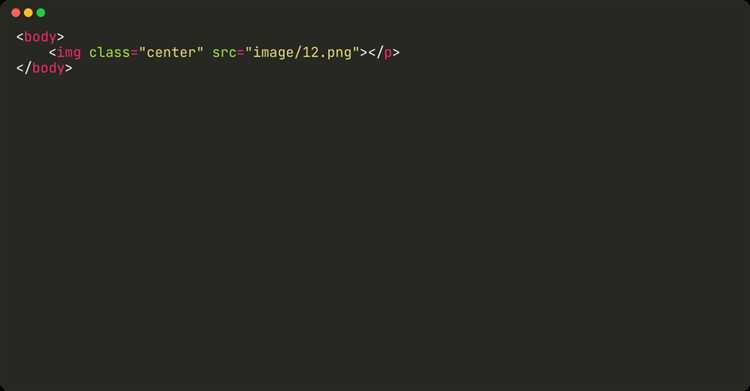
Для начала, оберните изображение в блок-контейнер с установленным свойством display: flex. Это превратит контейнер в flex-контейнер и позволит использовать гибкие свойства для выравнивания содержимого.
Чтобы выровнять изображение по центру по горизонтали и вертикали, используйте два свойства:
- justify-content: center; – для выравнивания по горизонтали;
- align-items: center; – для выравнивания по вертикали.
Пример:
Этот код гарантирует, что изображение будет расположено точно в центре контейнера, независимо от его размеров.
Если необходимо добавить отступы или управлять размером контейнера, можно использовать дополнительные свойства, такие как padding или height, чтобы обеспечить нужный вид.
Использование flexbox для выравнивания изображений является гибким решением, которое не требует использования дополнительных методов, таких как position или margin, и позволяет легко адаптировать макет под разные размеры экранов.
Центрирование картинки с использованием grid-системы
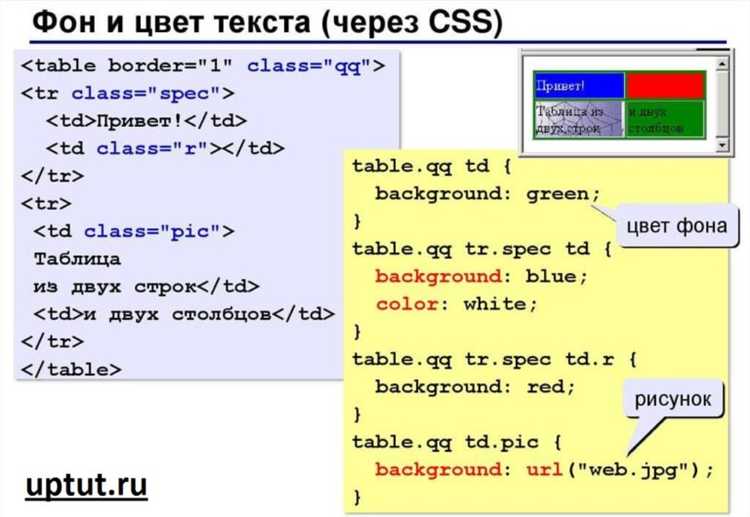
Для центрирования изображения с помощью CSS grid достаточно задать элементу контейнеру свойство display: grid. В сочетании с выравниванием содержимого по горизонтали и вертикали это создаст нужный эффект. Для достижения оптимального результата следует использовать свойства grid-template-rows, grid-template-columns, а также align-items и justify-items.
Первым шагом создайте контейнер с display: grid. Это активирует grid-систему и позволяет управлять расположением вложенных элементов. Установите для контейнера два свойства: grid-template-rows и grid-template-columns, чтобы задать размер строк и колонок.
Для центрирования изображения достаточно установить значения для align-items и justify-items. Эти свойства отвечают за вертикальное и горизонтальное выравнивание содержимого. align-items: center выровняет элемент по вертикали, а justify-items: center – по горизонтали.
Вот пример CSS, который централизует изображение в контейнере:
.container {
display: grid;
grid-template-rows: 100%;
grid-template-columns: 100%;
align-items: center;
justify-items: center;
}
В данном примере контейнер будет растягиваться на всю доступную площадь, а изображение окажется по центру как по вертикали, так и по горизонтали.
Для более сложных вариантов, когда нужно выровнять картинку в определённых областях страницы, можно настроить размеры контейнера и использовать grid-template-areas для гибкого распределения элементов внутри сетки.
Если необходимо задать максимальный размер изображения, можно использовать свойства max-width и max-height, чтобы картинка не выходила за пределы контейнера, что также важно при работе с responsivными дизайнами.
Как задать центрирование с помощью свойств margin
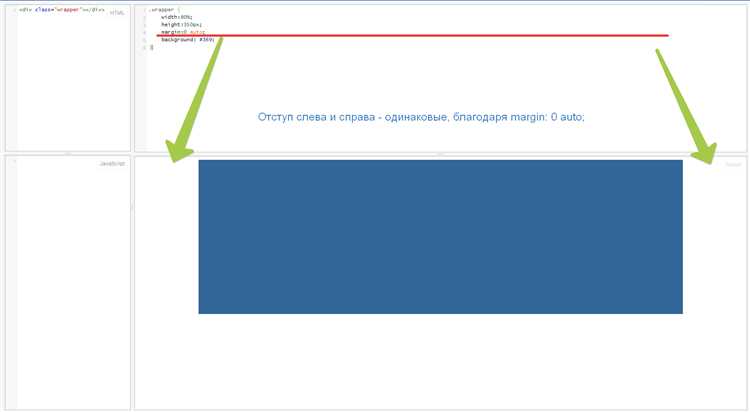
element {
width: 300px;
margin-left: auto;
margin-right: auto;
}В этом примере блок с шириной 300 пикселей будет центрирован относительно родительского контейнера. Свойства margin-left: auto; и margin-right: auto; заставляют браузер вычислять равные отступы с обеих сторон, автоматически позиционируя элемент по центру.
Важно: метод с margin: auto работает только для элементов с фиксированной шириной или для элементов, чья ширина определяется содержимым. Для элементов с шириной, которая зависит от содержимого, нужно использовать другие методы центрирования, например, flexbox или grid.
Также, этот подход не сработает для вертикального центрирования. Для вертикального центрирования стоит использовать другие методы, такие как flexbox или абсолютное позиционирование с top: 50% и transform: translateY(-50%).
Резюме: при необходимости горизонтального центрирования блока с фиксированной шириной используйте margin: auto;, что является простым и универсальным решением в большинстве случаев. Для динамически меняющихся ширин или более сложных сценариев предпочтительнее другие методы.
Использование text-align для горизонтального центрирования
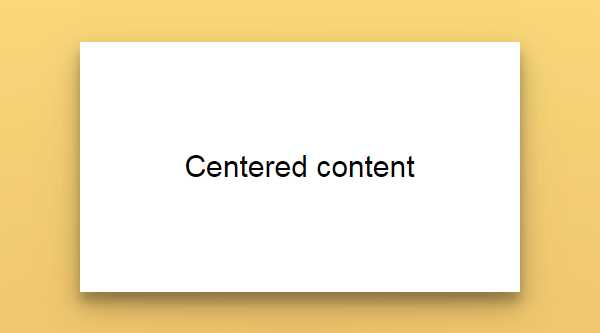
Свойство CSS text-align позволяет выровнять inline-элементы, такие как текст и изображения, по горизонтали внутри родительского элемента. Для центрирования изображения или другого inline-элемента можно воспользоваться этим свойством, хотя оно предназначено прежде всего для работы с текстом.
Основной способ центрирования с помощью text-align – это применить его к родительскому контейнеру. Например, если у нас есть контейнер с изображением, то достаточно задать свойство text-align: center; для родителя, и изображение будет выровнено по центру.
text-align: center;работает только для inline-элементов или inline-block элементов. Это значит, что если вы хотите использовать это свойство для изображения, то оно должно быть inline или inline-block.- Родительский элемент должен иметь заданную ширину, чтобы было понятно, куда именно выравнивать содержимое.
- Для блочных элементов
text-alignне имеет эффекта, поэтому для таких элементов нужно использовать другие способы, например, flexbox или grid.
Пример использования:
Также стоит учитывать, что text-align влияет только на горизонтальное выравнивание. Для вертикального центрирования придется использовать другие методы, такие как flexbox или grid.
Вертикальное центрирование с помощью line-height

Для реализации этого метода важно, чтобы высота блока была фиксированной, а сам контент располагался внутри него по центру. Устанавливаем свойство line-height равным высоте блока, чтобы текст или элемент оказался по центру по вертикали.
Пример:
div {
height: 100px;
line-height: 100px;
}
В этом примере текст внутри блока div будет расположен строго по центру, так как высота строки равна высоте блока.
Этот метод особенно полезен для центровки одного текста или небольшой графики. Однако он имеет ограничения, если внутри блока содержатся несколько строк текста или элементы с переменной высотой. В таких случаях рекомендуется использовать более универсальные методы, такие как Flexbox или Grid.
Также важно помнить, что при использовании line-height для блоков с многострочным текстом, линии будут сливаются или приводить к неравномерным отступам. Чтобы избежать этого, можно комбинировать line-height с другими свойствами, например, с padding.
Сравнение методов: когда лучше использовать тот или иной способ
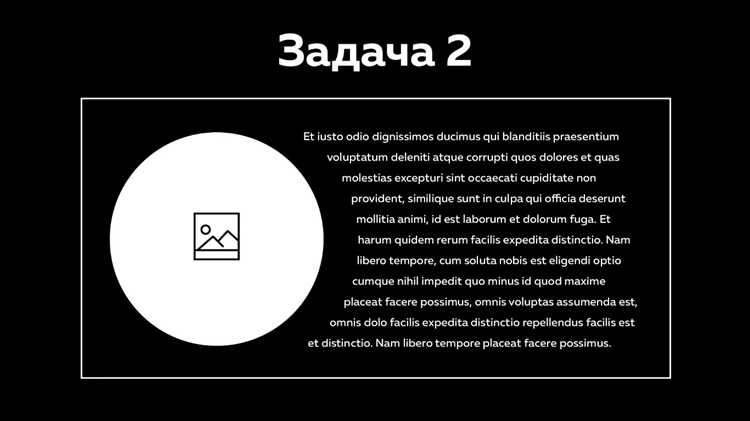
При размещении изображения по центру страницы существует несколько подходов. Выбор метода зависит от ситуации, типа контента и требований к дизайну.
Использование Flexbox – это наиболее гибкий метод для центрирования, который отлично подходит для адаптивных и современных интерфейсов. Этот метод идеально работает, когда необходимо центрировать элементы как по горизонтали, так и по вертикали. Flexbox удобен, когда контент может изменять размеры, и позволяет легко контролировать выравнивание внутри контейнера. Использование Flexbox рекомендуется, когда контейнер может изменять размер, или если требуется центрировать несколько элементов одновременно.
Grid Layout более сложен, но предоставляет ещё больше возможностей для работы с макетом. Он используется в случаях, когда необходимо работать с многоуровневыми сетками или когда изображения требуют особой настройки в рамках общего сеточного дизайна. Grid удобен, если нужно выровнять несколько объектов одновременно по обеим осям, особенно в сложных интерфейсах.
Метод с абсолютным позиционированием полезен в простых случаях, когда нужно зафиксировать элемент по центру относительно родительского контейнера с заданными размерами. Этот метод является быстрым и эффективным, но ограничивает гибкость в адаптивном дизайне, поскольку позиционирование не будет автоматически реагировать на изменение размеров экрана.
Использование text-align и vertical-align эффективно для статичного контента, когда нужно выровнять изображение внутри текстового блока или в пределах инлайн-элементов. Этот метод работает только для элементов, которые имеют размер, соответствующий тексту или ограниченному блоку. Это не лучший выбор для изображений с динамическими размерами или сложными макетами.
Метод с использованием маргинов, например, margin: auto, подходит для статичных и неадаптивных сайтов. Это базовый способ для блоков с фиксированными размерами, однако он ограничивает возможности при работе с более сложными макетами или мобильной версией сайта.
Резюмируя, Flexbox и Grid Layout являются наиболее универсальными и мощными инструментами для центрирования изображений в современных веб-дизайнах. Абсолютное позиционирование и margin: auto остаются актуальными для простых, предсказуемых макетов, но в более сложных проектах стоит отдавать предпочтение более гибким методам, которые адаптируются к изменениям на странице.